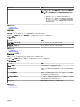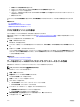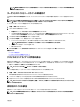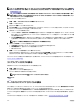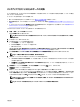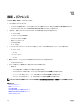Users Guide
a. 設定インベントリを有効にする を選択します。
b. 設定インベントリを今すぐ実行したい場合は、終了時にインベントリを実行する を選択します。
c. 希望のスケジュールパラメータを選択します。
d. (オプション) より高速なタスク実行のために インベントリポーリング速度 スライダを調整することができますが、より多くのシステムリソース
を消費することになります。
e. 終了 をクリックします。
タスクのステータスが タスク実行履歴 に表示されます。タスク実行履歴 のタスクをダブルクリックして、タスク実行の詳細を表示することができま
す。
関連するリンク
サーバ設定管理ライセンス
導入およびコンプライアンスタスクのデバイス要件
設定インベントリスケジュールウィザード
デバイス設定インベントリの表示
デバイスの設定インベントリは、デバイス ポータルを使用して表示することができます。
開始する前に、設定インベントリを表示する対象のデバイスが「導入とコンプライアンスタスクのデバイス要件」で指定された要件を満たしていること
を確認します。
設定インベントリを表示するには、次の手順を実行します。
1. 管理 → デバイス をクリックします。
デバイス ポータルが表示されます。
2. デバイスツリーで設定インベントリの詳細を表示するデバイスを右クリックし、デバイス設定 → デバイス設定インベントリの更新 をクリックしま
す。
3. 右側のペインで、設定 → インベントリ をクリックします。
インベントリ設定の詳細が表示されます。デバイスにインベントリ設定タスクが実行されていない場合は、インベントリ設定の実行 ボタンが表
示されます。インベントリ設定の実行 をクリックすると、インベントリ設定スケジュール でデバイスの資格情報を設定していることを条件とし
て、設定の詳細が表示されます。
関連するリンク
導入およびコンプライアンスタスクのデバイス要件
サーバおよびシャーシ向けデバイスコンプライアンスベースラインの作成
検出済みのサーバまたはシャーシからデバイスコンプライアンスベースラインを作成することができます。
メモ: シャーシのベースラインには、IOA 属性は含まれません。
サーバまたはシャーシのベースラインを作成するには:
1. 管理 → 設定 とクリックします。
2. 共通タスク ペインで、ベースラインの作成 をクリックします。
ベースラインの作成 ウィザードが表示されます。
3. 名前 フィールドに、ベースラインの名前を入力します。
4. 次のいずれか 1 つを選択します。
• ファイルから作成:XML テンプレートをインポートしてベースラインを作成
• デバイスから作成:デバイスからベースラインを作成。
5. デバイスタイプ(サーバまたはシャーシ)を選択し、次のいずれかを実行します。
• 適用可能なすべてのデバイス ツリーからデバイスを選択します。
• デバイスを検索 ボックスを使用してデバイスを検索します。
6. 実行の資格情報 で管理者特権を持つデバイス資格情報を入力し、終了 をクリックします。
7. タスク送信のメッセージで、OK をクリックします。
204